【2段階認証】「Google認証システム」アプリは複数端末で同時利用できる
今まで知らなかったのですが、Googleなどの2段階認証で利用する「Google認証システム」「Google Authenticator」アプリって、複数スマホに同時インストールして使うこともできるんですね。
方法はカンタン。Google の2段階認証プロセスページで表示されるQRコードを、1度に複数端末の「Google認証システム」アプリでまとめて読ませるだけ。
ポイントは、表示された1枚のQRコードを複数の端末で一度にまとめて読むこと。何回かに分けて登録すると、最後の1台のスマホしか有効になりません。
「Google 認証システム」アプリのダウンロードは以下から。
分かりにくいかもなので、スクショ入りで説明しておきます。
まずは Google の2段階認証プロセスページを開いて、
「認証システム アプリ」の「電話番号を変更」を開きます。
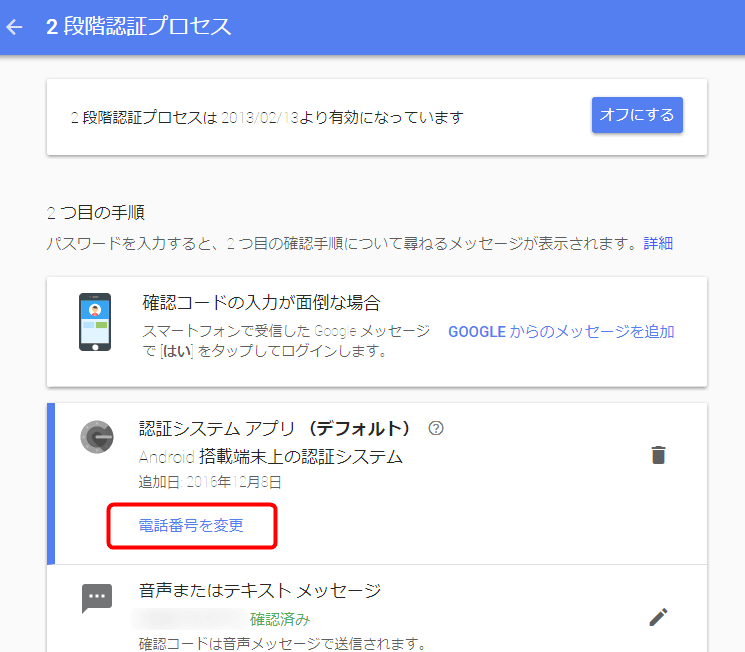
Android か iPhone を選んで「次へ」
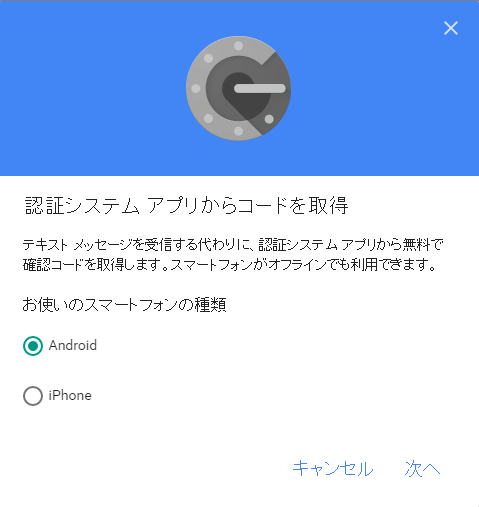
実はここでは、Android、iPhone のどちらを選んでも構いません。画面で「Android」を選んで実際には iPhone で登録しても、その逆でも問題ないのです。これはつまり、Android と iPhone を混在させた複数台で「Google認証システム」アプリを使うことが可能ということです。
画面にQRコードが表示されたら、あとは「Google認証システム / Google Authenticator」アプリでこのQRコードを読むだけ。この時、QRコードを使いたい全ての端末でまとめて読むのが重要です。終わったら「次へ」
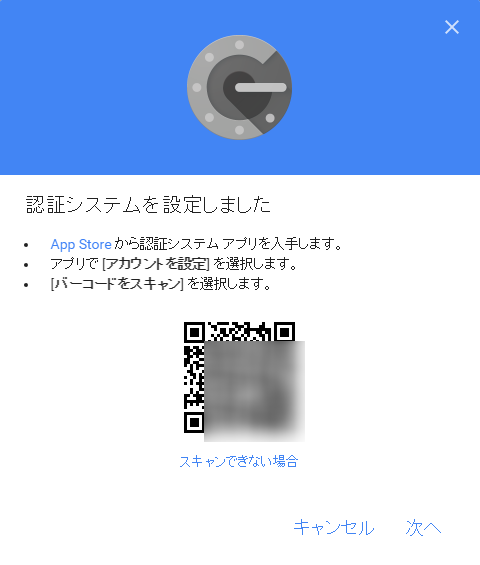
スマホに表示された6桁のコードを入力して「確認」を押せば登録は完了です。
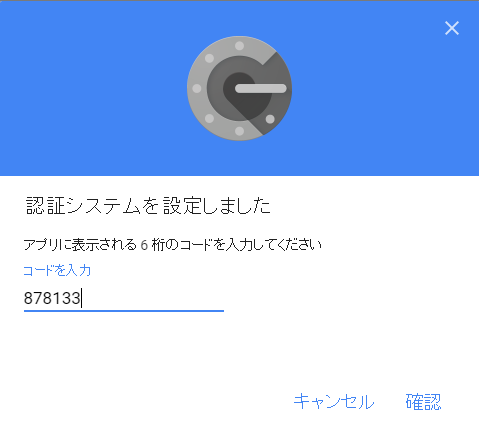
以上で、今回登録した複数端末の「Google認証システム」アプリが、すべて同じ6桁のコードを表示するようになります。
ちなみに、1台だけ登録を解除したい場合は、スマホ側の「Google認証システム」アプリに表示されている6桁のコード部分を長押しすると削除できます。
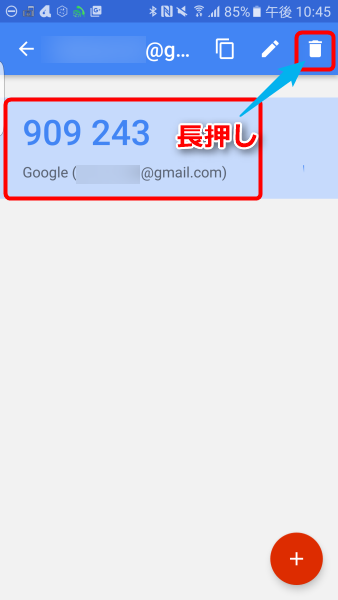
スマホ側が新規登録でない場合は少し分かりにくいので、その場合は一旦削除してから登録しても良いですが、うっかり2段階認証の設定画面からログアウトしないよう注意が必要です。バックアップのログイン方法が設定されていない場合、2度とログインできなくなるかもしれませんので。
セキュリティ上は、2段階認証で使う端末は最小限に絞るのが望ましいのですが、1台では不便という場合は今回の方法で複数端末を紐付けておくと大変便利です。
機種変更やバックアップが楽な「IIJ SmartKey」アプリを使うという手も
ちなみに、Google の2段階認証は「IIJ SmartKey」というアプリでも認証可能で、そちらは機種変更時の設定移行やバックアップ機能も備えています。
また、この手の2段階認証アプリは、Google アカウント以外にも Dropbox や Evernote 、Facebook、GitHub、Slack、WordPress.com、ZOHO などのTOTP認証対応サービスでも利用することができます。
多くのサービスで2段階認証を導入するなら、IIJ SmartKey を使った方が楽かもしれません。







